Removendo o AutoLocky (Guia melhorado)
Guia de remoção de AutoLocky
O que é AutoLocky?
O que é o vírus AutoLocky e como você deve lidar com ele?
Parece que o crescimento de novas variantes de ransomware não vai parar a qualquer momento em breve. Um novo vírus foi liberado e é chamado ransomware AutoLocky. Parece que este computador ameaça tentou usar o infamous Locky virus para parecem ser muito assustador; felizmente, a investigação revelou que se trata apenas de um vírus menos sofisticados. Ao contrário do grave vírus de computador, este é programado no AutoIt idioma. Não surpreende que não levar um longo tempo para computador peritos para rachar e criar AutoLocky ferramenta de descriptografia.
Esse vírus é projetado para atuar como vírus Locky semelhantes. Uma vez que gere a não tardam em computador da vítima, ele criptografa os arquivos pessoais da vítima usando um algoritmo de criptografia AES-128. Tal como Locky, AutoLocky malware anexa o arquivo criptografado com a extensão de arquivo .locky. Este vírus maliciosos podem afectar uma vasta gama de tipos de arquivo, incluindo arquivos .doc, .txt, .xls, .docx, .doxm, .rar, .jpeg, e muitos outros tipos de arquivo. Se você não ainda não o sabemos, arquivos criptografados se tornar inacessível, o que significa que não é possível abri-los. Por conseguinte, criminosos cibernéticos que trabalham por trás AutoLocky fornecer uma solução – você pode comprar seus arquivos para um determinado preço , ou, em outras palavras, você tem que pagar um resgate se você deseja obter os ficheiros de volta. Este vírus exige 0,75 Bitcoin, que é de cerca de cerca de 325 USD. No entanto, não importa quão importante seus arquivos são para você, você não deve pagar até rush.
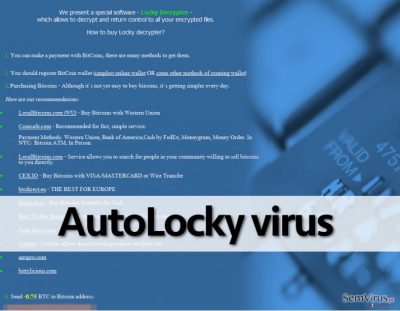
para quando todos os arquivos são criptografados, AutoLocky vírus cria dois arquivos – Info.txt e Info.html, que fornecem instruções sobre como transferir dinheiro para criminosos cibernéticos. Ao mesmo tempo, este vírus remove as chaves de descriptografia do computador e os envia ao seu comando e controle os servidores. Agora, existe algo que você deve saber sobre este vírus. Ao contrário, AutoLocky Locky ransomware pode ser descriptografada. Ele só se esconde atrás do nome Locky de modo que os usuários de computador seria apavorada depois de procurar o seu nome na web. Você pode encontrar um link para baixar a ferramenta de descriptografia AutoLocky na página 2. No entanto, tens de remover AutoLocky vírus antes que você tente para descriptografar os arquivos usando a ferramenta de descriptografia. Mais ou menos perigoso, ransomware é um processo complicado e não recomendamos que você tente removê-lo manualmente. Para eliminar este vírus do seu sistema, você deve usar um poderoso software anti-malware, por exemplo, FortectIntego.
Como é que o vírus se espalha AutoLocky?
Embora não haja informações exactas sobre a forma como este vírus se espalha o facto de atingir vítimas” computador disfarçado como um arquivo PDF é um argumento razoável para acreditar que ele se espalha da mesma forma como a maioria dos vírus ransomware fazer. Partimos do princípio de que ele se espalha através de emails de spam, e tudo o que você precisa fazer para evitar o ataque do AutoLocky é evitar a abertura emails suspeitos enviados por pessoas desconhecidas ou empresas. Sobretudo a evitar a abertura de arquivos anexados a emails e também como se abster de abrir emails que caem em pastas de e-mail de spam ou lixo eletrônico.
Para descobrir como para descriptografar os arquivos e para encontrar as instruções de remoção AutoLocky, navegue até a página 2.
Remova AutoLocky ransomware e descriptografar os arquivos de seu
computador peritos Felizmente, conseguiu encontrar uma falha no vírus que ajudaram a criar AutoLocky decryption tool here. Por conseguinte, as vítimas que têm seus arquivos bloqueados pelo AutoLocky agora pode descriptografar os dados com segurança. Você pode fazer o download da ferramenta de descriptografia AutoLocky aqui. Lembre-se de que antes de tentar fazer o download desta ferramenta de descriptografia e recupere seus arquivos, você deve desinstalar AutoLocky inteiramente de malware e de todos os seus componentes para garantir que a sua continua a não representar uma ameaça para o seu computador no futuro. Se você for um usuário avançado de computador, você pode tentar desinstalar este vírus seguindo instruções de remoção manual AutoLocky abaixo indicados. No entanto, recomendamos enfaticamente que você optar por uma melhor e mais segura opção de remoção automática. Para que, recomendamos que você instale FortectIntego software anti-spyware, execute uma verificação completa do sistema e depois remover todos os arquivos malicioso no seu sistema apenas com alguns cliques. Então você pode recuperar com segurança seus arquivos usando a ferramenta de descriptografia. Boa sorte!
Guia de remoção manual de AutoLocky
Remoção manual de AutoLocky ransomware
Importante! →
O guia de eliminação manual pode ser demasiado complicado para utilizadores normais. Requer conhecimento informático avançado para ser executada corretamente (se danificar ou remover ficheiros de sistema importantes, pode comprometer todo o sistema operativo Windows), e pode demorar algumas horas. Portanto, aconselhamos que utilize o método automático providenciado acima.
Passo 1. Aceda ao Modo de Segurança com Rede
A eliminação manual de malware é mais eficaz no ambiente do Modo de Segurança.
Windows 7 / Vista / XP
- Clique em Iniciar > Encerrar > Reiniciar > OK.
- Quando o computador se tornar ativo, comece a pressionar repetidamente na tecla F8 (se não funcionar, experimente as teclas F2, F12, Del, etc. – tudo depende do modelo da sua motherboard) até ver a janela com as Opções de Arranque Avançadas.
- Selecione Modo de Segurança com Rede na lista.

Windows 10 / Windows 8
- Clique com o botão direito do rato no ícone Iniciar e selecione Definições.

- Selecione Atualizações e Segurança.

- Na barra de opções à esquerda, selecione Recuperação.
- Encontre a secção Arranque Avançado.
- Clique em Reiniciar agora.

- Selecione Resolução de Problemas.

- Aceda a Opções Avançadas.

- Selecione Definições de Arranque.

- Pressione em Reiniciar.
- Pressione a tecla 5 ou clique em 5) Ativar Modo de Segurança com Rede.

Passo 2. Encerre processos suspeitos
O Gestor de Tarefas do Windows é uma ferramenta útil que exibe todos os processos a serem executados em segundo plano. Caso o malware execute determinados processos, necessita de os encerrar:
- Pressione Ctrl + Shift + Esc no seu teclado para abrir o Gestor de Tarefas do Windows.
- Clique em Mais detalhes.

- Navegue até encontrar a secção Processos em segundo plano, e procure por processos suspeitos.
- Clique com o botão direito e selecione Abrir localização do ficheiro.

- Regresse ao processo, clique com o botão direito e selecione Terminar Tarefa.

- Elimine todo o conteúdo presente na pasta maliciosa.
Passo 3. Verifique os programas de Arranque
- Pressione Ctrl + Shift + Esc no seu teclado para abrir o Gestor de Tarefas do Windows.
- Aceda ao separador Arranque.
- Clique com o botão direito no programa suspeito e selecione Desativar.

Passo 4. Elimine ficheiros do vírus
Ficheiros relacionados com o malware podem ser encontrados em várias localizações no computador. Seguem algumas instruções para o ajudar a encontrar estes ficheiros:
- Escreva Limpeza do Disco na barra de pesquisa do Windows e pressione Enter.

- Selecione o disco que pretende limpar (C: é o seu disco rígido principal por predefinição, e é provavelmente o disco que contém os ficheiros maliciosos).
- Confira a lista de Ficheiros a eliminar e selecione o seguinte:
Ficheiros Temporários da Internet
Ficheiros de Programa Transferidos
Reciclagem
Ficheiros Temporários - Selecione Limpar ficheiros do sistema.

- Também pode procurar outros ficheiros maliciosos escondidos nas seguintes pastas (introduza as seguintes entradas na Pesquisa do Windows e pressione Enter):
%AppData%
%LocalAppData%
%ProgramData%
%WinDir%
Quando terminar, reinicie o PC no modo normal.
remover AutoLocky usando System Restore
-
Passo 1: Reinicie seu computador para Safe Mode with Command Prompt
Windows 7 / Vista / XP- Clique em Start → Shutdown → Restart → OK.
- Quando o computador se torna ativo, começar a carregar F8 várias vezes até que você veja o Advanced Boot Options janela.
-
Selecionar Command Prompt da lista

Windows 10 / Windows 8- Pressione a Power botão no Windows tela de login. Agora, prima e mantenha premido Shift, que está no seu teclado e clique em Restart..
- Agora você pode selecionar Troubleshoot → Advanced options → Startup Settings e finalmente pressione Restart.
-
quando o computador se torna ativo, selecione Enable Safe Mode with Command Prompt de Startup Settings janela.

-
Passo 2: Restaurar os arquivos e configurações de sistema
-
Uma vez que a Command Prompt janela mostra, digite cd restore e clique em Enter.

-
Agora digite rstrui.exe e pressione Enter novamente..

-
Quando uma nova janela aparece, clique em Next e selecione o ponto de restauração que é antes da infiltração de AutoLocky. Após fazer isso, clique em Next.


-
Agora clique em Yes para iniciar restauração do sistema.

-
Uma vez que a Command Prompt janela mostra, digite cd restore e clique em Enter.
Por último, você deve sempre pensar sobre a protecção de crypto-ransomwares. A fim de proteger o seu computador a partir de AutoLocky e outros ransomwares, use um anti-spyware respeitável, como FortectIntego, SpyHunter 5Combo Cleaner ou Malwarebytes
Recomendado para você
Não permita que o governo o espie
O governo possui imensas questões relativamente ao acompanhamento dos dados dos utilizadores e espionagem de cidadãos, logo deveria considerar este assunto e aprender mais acerca das práticas de recolha de informação duvidosa práticas. Evite qualquer monitorização ou espionagem indesejada do governo ao permanecer anónimo na Internet.
É possível selecionar uma localização diferente quando se encontra online e aceder a qualquer material desejado sem restrições de conteúdo em particular. Consegue desfrutar facilmente da ligação à Internet sem quaisquer riscos de ser invadido através da utilização do Private Internet Access VPN.
Controle a informação que é pode ser acedida pelo governo e qualquer outra entidade indesejada e navegue online sem correr o risco de ser vigiado. Mesmo que não esteja envolvido em atividades ilegais ou confie na sua seleção de serviços e plataformas, seja desconfiado para a sua própria segurança e adote medidas de precaução através da utilização do serviço de VPN.
Cópias de segurança para utilizar mais tarde, em caso de ataque de malware
Os problemas de software causados por malware ou perda direta de dados provocada por encriptação, podem significar problemas graves no seu dispositivo, ou danos permanentes. Quando possui cópias de segurança atualizadas, consegue facilmente recuperar após um incidente e continuar o seu trabalho.
Atualizar as suas cópias de segurança é crucial após efetuar quaisquer alterações no dispositivo, de forma a conseguir regressar ao seu trabalho quando o malware efetuar alterações indesejadas, ou sempre que ocorrerem problemas no dispositivo que causem a perda de dados ou corrupção permanente de ficheiros.
Ao guardar sempre a versão mais recente de qualquer documento ou projeto importante, é possível evitar todas as potenciais frustrações e interrupções. Utilize o Data Recovery Pro para restaurar ficheiros do sistema.





















